
Bild: NDAB Creativity auf shutterstock.com
Browser Cache leeren
05.11.2021 • aktualisiert am 25.04.2022
Der Browser Cache ist eine Art Zwischenspeicher von Websites. Wird dieser »per Hand« (manuell) geleert, wird die gesamte Website vollständig neu geladen und alle neueren Änderungen werden somit angezeigt.
Beim Erstellen neuer Websites/Webshops stimmen wir mit unseren Kunden neue grafische Änderungen ab. Damit Sie diese auch tatsächlich sehen können, bitten wir Sie, den Browser Cache zu leeren. Hier finden Sie Anleitungen zu verschiedenen Browsern.
Beim Erstellen neuer Websites/Webshops stimmen wir mit unseren Kunden neue grafische Änderungen ab. Damit Sie diese auch tatsächlich sehen können, bitten wir Sie, den Browser Cache zu leeren. Hier finden Sie Anleitungen zu verschiedenen Browsern.
Welchen Browser verwende ich?
Zunächst ist es wichtig zu wissen, welchen Browser Sie derzeit verwenden.
Sie können sich entweder in das Contentmanagementsystem (CMS) EDWIN einloggen und dort am unteren Ende der Einstiegsseite (Systemmeldungen) die Browserdaten ablesen oder hier herausfinden, welche Version Sie verwenden > www.meine-browser-version.de
Sie können sich entweder in das Contentmanagementsystem (CMS) EDWIN einloggen und dort am unteren Ende der Einstiegsseite (Systemmeldungen) die Browserdaten ablesen oder hier herausfinden, welche Version Sie verwenden > www.meine-browser-version.de
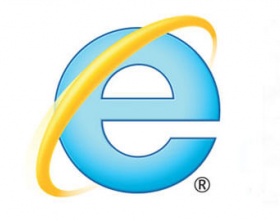
Internet Explorer
Browser Cache leeren im Internet Explorer
- Tastenkombination: Shift + F5
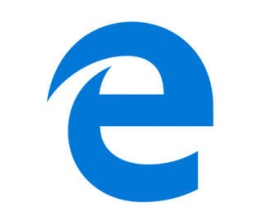
Microsoft Edge
Browser Cache leeren in Microsoft Edge
- "Mehr Optionen" (rechts oben) klicken
- Auswählen der "Einstellungen"
- Bestätigen der "Browserdaten löschen"
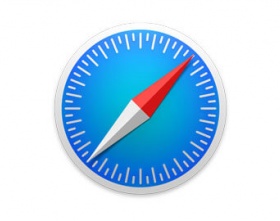
Apple Safari
Browser Cache in Safari leeren
- Tastenkombination: cmd ⌘ (Befehlstaste) + R
- Im Menü "Safari" auf "Verlauf löschen" klicken und mit "Verlauf löschen" bestätigen.
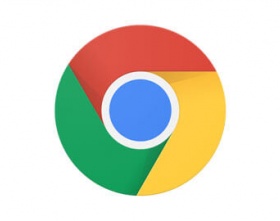
Google Chrome
Browser Cache leeren bei Betriebssystem WINDOWS
Eine der beiden Tastenkombinationen wählen:
Browser Cache leeren bei Betriebssystem Mac OS
Eine der beiden Tastenkombinationen wählen:
- Shift + F5
- Strg + Umschalttaste + Entf
- Auf "..." rechts oben im Fenster klicken
- "Weitere Tools" auswählen
- "Browserdaten löschen" bestätigen
- "Bilder und Dateien im Cache" auswählen
- "Daten löschen" bestätigen
Browser Cache leeren bei Betriebssystem Mac OS
- Tastenkombination: cmd ⌘ (Befehlstaste) + Shift + R
- Klicken auf "..." rechts oben im Fenster
- Wählen der Einstellungen
- Klicken auf "Verlauf" und "Browserdaten löschen"
- "Bilder und Dateien im Cache" auswählen
- "Browserdaten löschen" bestätigen

Mozilla Firefox
Browser Cache leeren bei Betriebssystem Windows
Eine der beiden Tastenkombinationen wählen:
Browser Cache leeren bei Betriebssystem Mac OS
Eine der beiden Tastenkombinationen wählen:
- Strg + F5
- Strg + Umschalttaste + R
Browser Cache leeren bei Betriebssystem Mac OS
- Tastenkombination: cmd ⌘ (Befehlstaste) + Umschalttaste + R
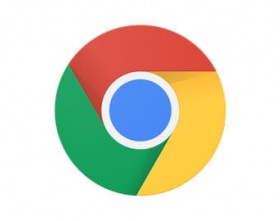
Android – Google Chrome
Browser Cache leeren am Android Smartphone
- Öffnen der Einstellungen des Browsers
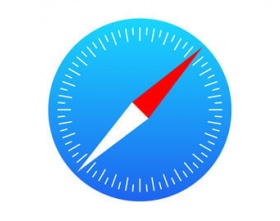
iPhone und iPad
Browser Cache leeren bei iPad und iPhone
- Öffnen der "Einstellungen"
- Auswählen von "Safari"
- Auswählen der "Cookies und Daten löschen" (Clear History and Data)
Gibt's hier mehr zu erfahren? – Ja, klar!
Wir geben gerne unser Wissen und unsere Erfahrungen weiter. Maßgeschneiderte Empfehlungen und Lösungen für die individuelle Online-Strategie gibt′s natürlich für alle unsere KundInnen (und alle, die es noch werden wollen) im Rahmen einer persönlichen Beratung in St. Pölten und Amstetten.

Über die Autorin · Andrea David
Als Medienfachfrau in den Bereichen »Marktkommunikation & Werbung« ist sie unser Profi in Sachen First Level Support, was das hauseigene CMS EDWIN und viele andere Themen betrifft. Zusätzlich ist sie überaus verlässlich und zuvorkommend, was die Website-Betreuung unserer Kundenprojekte betrifft. Und übrigens: Andreas zweite Natur heißt übrigens Humor - das wissen auch unsere Kunden!
Andrea kennenlernen
Als Medienfachfrau in den Bereichen »Marktkommunikation & Werbung« ist sie unser Profi in Sachen First Level Support, was das hauseigene CMS EDWIN und viele andere Themen betrifft. Zusätzlich ist sie überaus verlässlich und zuvorkommend, was die Website-Betreuung unserer Kundenprojekte betrifft. Und übrigens: Andreas zweite Natur heißt übrigens Humor - das wissen auch unsere Kunden!
Andrea kennenlernen